[SOLVED] iOS 12 Έγινε "Εγκατάσταση σφάλματος στο iPhone / iPad
Η Apple κυκλοφόρησε το νέο iOS 12 με καινούργιαχαρακτηριστικά και βελτιωμένη απόδοση. Πολλοί χρήστες iPad και iPhone ενημερώνουν τις συσκευές τους σε αυτή τη νέα έκδοση iOS. Παρουσιάζονται προβλήματα κατά την εγκατάσταση της ενημερωμένης έκδοσης iOS 12 / 12.1 και μία από τις πιο αναφερόμενες είναι "Δεν είναι δυνατή η εγκατάσταση της ενημερωμένης έκδοσης. Παρουσιάστηκε σφάλμα κατά την εγκατάσταση του iOS 12". Εάν αντιμετωπίσετε αυτό το σφάλμα ή άλλα παρόμοια σφάλματα, είστε στο σωστό μέρος. Είμαστε εδώ για να σας βοηθήσουμε να λύσετε το iOS 12 / 12.1 δεν θα εγκαταστήσετε ή θα κατεβάσετε λάθος.

- Μέρος 1: Επιδιόρθωση "Παρουσιάστηκε σφάλμα κατά την εγκατάσταση του iOS 12 / 12.1" με το ReiBoot (εργασία 100%)
- Μέρος 2: Άλλοι 5 τρόποι για να διορθώσετε Δεν είναι δυνατή η εγκατάσταση του iOS 12 στο iPhone / iPad
Μέρος 1: Επιδιόρθωση "Παρουσιάστηκε σφάλμα κατά την εγκατάσταση του iOS 12" με ReiBoot (εργασία 100%)
Η τελική λύση για να διορθώσετε το iOS 12 δεν θα εγκατασταθείθέμα είναι το Tenorshare ReiBoot. Είναι ένα επαγγελματικό εργαλείο επιδιόρθωσης συστήματος iOS 12 το οποίο σίγουρα θα διορθώσει το σφάλμα ενημέρωσης. Το καλύτερο πράγμα για το Tenorshare Reiboot είναι ότι έχει λειτουργία με ένα κλικ και δεν θα διαγράψει τα δεδομένα σας ενώ θα το χρησιμοποιήσετε σε αντίθεση με το iTunes. Δηλαδή, το iPhone / iPad σας θα ενημερώσει με επιτυχία το iOS 12 χωρίς σφάλμα και απώλεια δεδομένων μετά το σύστημα Ακολουθήστε τα παρακάτω βήματα για να χρησιμοποιήσετε αυτό το εργαλείο με τον σωστό τρόπο:
- 1. Κατεβάστε και εγκαταστήστε το λογισμικό Tenorshare ReiBoot από τον ιστότοπο.
- 2. Χρησιμοποιήστε τον οδηγό εγκατάστασης και εκτελέστε το λογισμικό στον υπολογιστή σας.
- 3. Συνδέστε το iPhone και τον υπολογιστή σας με τη βοήθεια του αρχικού καλωδίου USB.
- 4. Επιλέξτε "Επιδιόρθωση λειτουργικού συστήματος" επιλογή από την κύρια διεπαφή

- 5. Κάντε κλικ στο κουμπί "Επίλυση τώρα" για να κάνετε λήψη νέου αρχείου IPSW iOS 12 και να ξεκινήσετε την εγκατάσταση στη συσκευή σας.
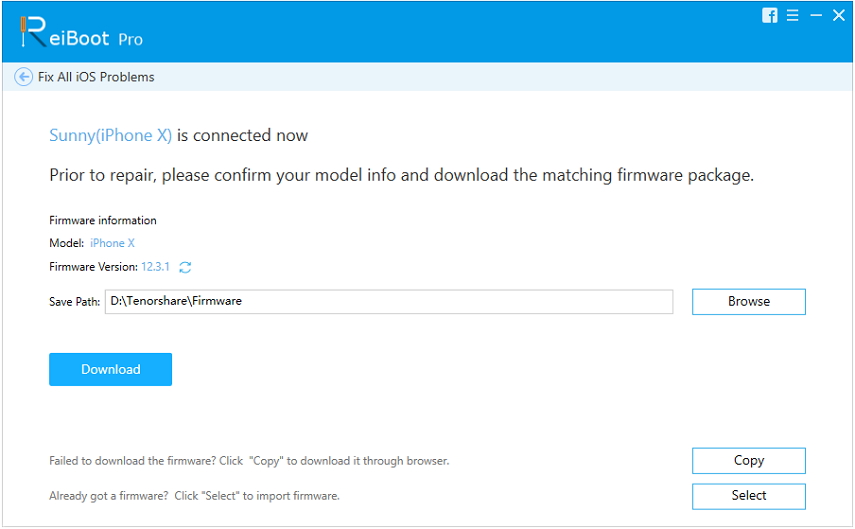
- 6. Μετά τη λήψη του υλικολογισμικού, κάντε κλικ στο "Start Repair" για να εγκαταστήσετε το νέο iOS 12 IPSW αρχείο στο iPhone σας.

Το iPhone σας θα επανεκκινήσει και όλα θα είναι κανονικά και δεν θα αντιμετωπίζετε τυχόν λάθη εγκατάστασης τώρα.
Μέρος 2: Άλλοι 5 τρόποι για να διορθώσετε Δεν είναι δυνατή η εγκατάσταση του iOS 12 στο iPhone / iPad
Το iOS 12 λέγεται ότι κάνει τα Apps πιο γρήγορα και περισσότεροαποκριτικός. Λειτουργεί όπως αναμένεται στις περισσότερες συσκευές. Ωστόσο, εξακολουθούν να υπάρχουν ορισμένοι χρήστες που έλαβαν το σφάλμα "Software Update Failed" κατά τη λήψη του iOS 12. Επομένως, σε περίπτωση που δεν μπορείτε να εγκαταστήσετε το iOS 12 σφάλμα κατά την εγκατάσταση, ακολουθήστε τα παρακάτω βήματα για να λύσετε αμέσως το πρόβλημα:
Ο τρόπος 1: Ελέγξτε τη συμβατότητα του iOS 12
Πρώτον, πρέπει να καταλάβετε ότι όλα είναιπου εξελίσσεται και το iOS 12 είναι η επόμενη γενιά του λειτουργικού συστήματος της Apple. Επιστρέφοντας στην εκκίνηση του iOS 11, κάποια παλιά iPhones αποσύρθηκαν από το lineup καθώς δεν ήταν πλέον συμβατά με αυτό. Ομοίως, το iOS 12 δεν θα υποστηρίζει με παλιές συσκευές.
Ακολουθεί μια λίστα των συσκευών που υποστηρίζονται από το iOS 12, από το νέο iPhone XS / XR Max / XR μέχρι τα παλαιότερα iPhone 5s, από το iPad Pro 2ης γενιάς έως το iPad mini 2. Συνιστάται να ελέγξετε αν η συσκευή σας εμφανίζεται εδώ.
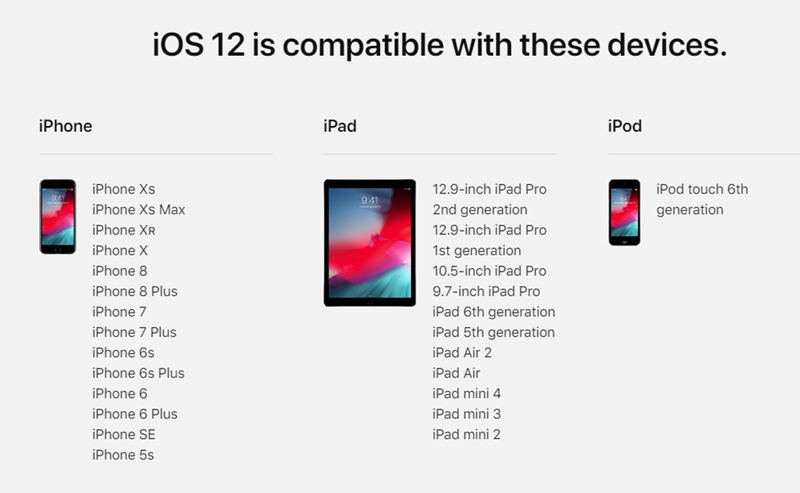
Τρόπος 2: Ελέγξτε τη διαθέσιμη αποθήκευση στο iPhone και στο iPad σας
Πολλές φορές, το iOS 12 δεν κατάφερε να εγκαταστήσει λάθοςλόγω ανεπαρκούς αποθηκευτικού χώρου στο iPhone ή στο iPad σας. Δεν αποτελεί έκπληξη το γεγονός ότι τα iPhones είναι επιρρεπή σε θέματα χώρου αποθήκευσης λόγω έλλειψης αποθήκευσης και απουσίας επιλογών εξωτερικής αποθήκευσης. Έτσι, είναι πολύ σημαντικό και κρίσιμο να ελέγξετε την διαθέσιμη αποθήκευση στο iPhone ή το iPad σας πριν εγκαταστήσετε ένα καινούργιο λειτουργικό σύστημα, ανεξάρτητα από το ποια έκδοση. Για να έχετε επιτυχημένη την ενημέρωση του iOS, πρέπει να έχετε τουλάχιστον 3GB δωρεάν χώρο αποθήκευσης. Εδώ είναι τι μπορείτε να κάνετε για να ανακτήσετε περιορισμένο χώρο.
- 1. Μεταβείτε στην εφαρμογή "Ρυθμίσεις".
- 2. Μεταβείτε στην καρτέλα "Γενικά".
- 3. Ανοίξτε το "Αποθήκευση iPhone".
- 4. Ακολουθήστε τις προτάσεις για να αφαιρέσετε τις εφαρμογές ή να ανεβάσετε ολόκληρη τη βιβλιοθήκη σας στο iCloud.
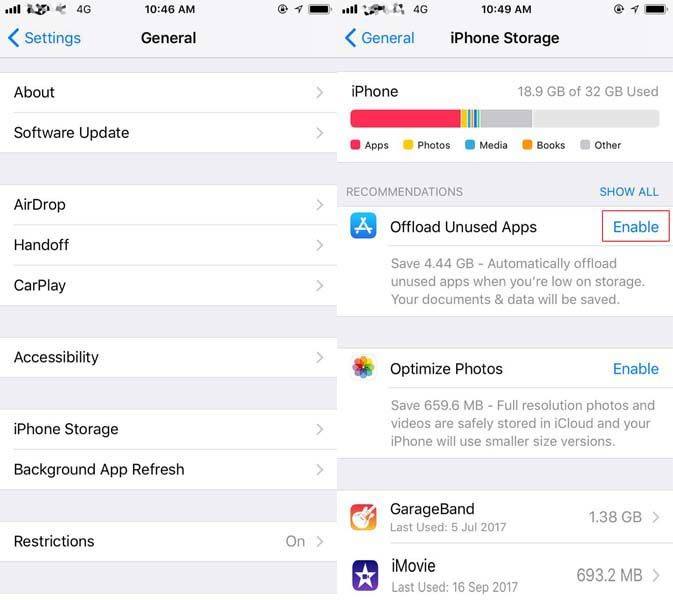
Τρόπος 3: Έλεγχος ρυθμίσεων δικτύου
Μερικές φορές, ρυθμίσεις δικτύου στο iPhone ή τοΤο iPad μπορεί να εμποδίσει την εγκατάσταση και να επιστρέψει το iOS 12 δεν θα εγκαταστήσει σφάλμα.Αυτό είναι πολύ σημαντικό, καθώς η δικτυακή σύνδεσή σας είναι απαραίτητη για την επιτυχημένη εγκατάσταση ολόκληρου του συστήματος στο τηλέφωνό σας.Αυτό που μπορείτε να κάνετε είναι να ελέγξετε προσεκτικά τις ρυθμίσεις του δικτύου σας πριν από την εγκατάσταση. Ή εάν ήδη λαμβάνετε σφάλματα, ακολουθήστε τα παρακάτω βήματα και για τις δύο περιπτώσεις:
- 1. Πρώτα, ελέγξτε το κυψελοειδές σας δίκτυο στο iPhone και βεβαιωθείτε ότι είναι ενεργοποιημένα τα κυψελοειδή δεδομένα. Μεταβείτε στις "Ρυθμίσεις", μεταβείτε στην επιλογή "Κινητά" και ανοίξτε "Κυψελοειδή δεδομένα".

- 2. Ελέγξτε την ενημέρωση ρυθμίσεων φορέα, συνδέοντας τη συσκευή σας με Wi-Fi και στη συνέχεια ανοίγοντας "Πληροφορίες" από "Γενικά" κάτω από το "Ρυθμίσεις" στο iPhone σας.

- 2. Επαναφέρετε τις Ρυθμίσεις δικτύου μεταβαίνοντας στις "Ρυθμίσεις", περιηγηθείτε στο "Γενικά" και, στη συνέχεια, επιλέξτε "Επαναφορά ρυθμίσεων δικτύου" στην καρτέλα "Επαναφορά".

Αν έχετε ενεργοποιημένο το δίκτυο κινητής τηλεφωνίας, μεταβείτε στο επόμενο βήμα:
Εάν υπάρχει διαθέσιμη επιλογή για ενημέρωση, ενημερώστε την αμέσως. Εάν δεν λυθεί το ζήτημα, προχωρήστε στο επόμενο βήμα.
Αυτό θα επαναφέρει όλες τις ρυθμίσεις κυψελοειδούς δικτύου σας, ρυθμίσεις Wi-Fi, κωδικούς πρόσβασης, VPN, APN και όλα.
Τρόπος 4: Δύναμη Επανεκκίνηση iPhone ή iPad
Δεν είναι δυνατή η εγκατάσταση του iOS 12; Είναι καιρός να προσπαθήσετε να κάνετε επανεκκίνηση της συσκευής για να δείτε αν λειτουργεί αυτό. Πολλές φορές, αυτό κάνει το τέχνασμα, αλλά η αλίευση εδώ είναι η επανεκκίνηση δύναμης εξαρτάται από την ηλικία της συσκευής σας. Έτσι, η μέθοδος είναι ελαφρώς διαφορετική για τα διάφορα μοντέλα του iPhone. Αυτά αναφέρονται παρακάτω:
Αναγκαστική επανεκκίνηση iPhone 6, SE και νωρίτερα:
- 1. Πατήστε το κουμπί Αρχική σελίδα μαζί με το κουμπί Τροφοδοσίας στο iPhone σας 6 ή νωρίτερα.
- 2. Κρατήστε και τα δύο κουμπιά μέχρι να εμφανιστεί το λογότυπο της Apple.
- 3. Όταν δείτε το λογότυπο της Apple αφήστε αυτά τα δύο κουμπιά και αφήστε το τηλέφωνο να ολοκληρώσει την ακολουθία εκκίνησης.
- 4. Ίσως χρειαστεί να βάλετε τον κωδικό σας τώρα και αυτό είναι!
Αναγκαστική επανεκκίνηση του iPhone 7/7 Plus:
- 1. Κρατήστε ταυτόχρονα το κουμπί Τροφοδοσίας προς τα δεξιά μαζί με το κουμπί Μείωσης έντασης στην αριστερή πλευρά.
- 2. Συνεχίστε να κρατάτε μέχρι να εμφανιστεί το λογότυπο της Apple. Περιμένετε για εκκίνηση.
- 3. Τώρα βάλτε τον κωδικό πρόσβασης εδώ. Σε αυτή την περίπτωση συνιστάται να μην χρησιμοποιείται το αναγνωριστικό δακτυλικών αποτυπωμάτων.
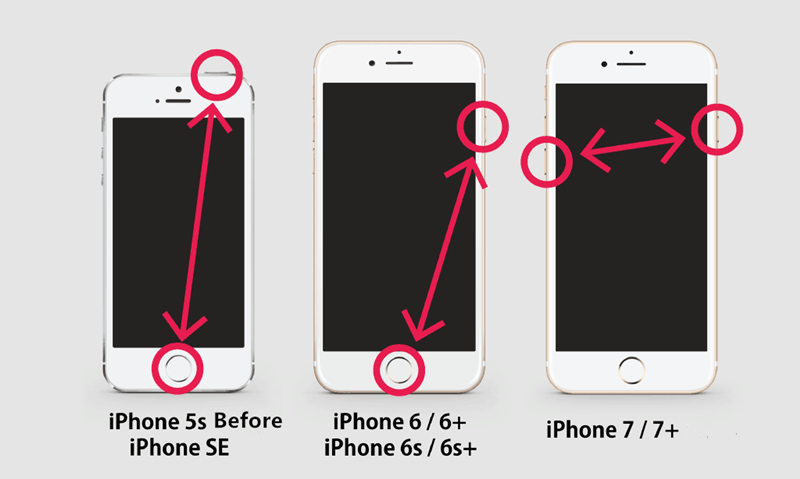
Αναγκαστική επανεκκίνηση iPhone 8 / X:
- 1. Γρήγορα πατήστε και αφήστε το διακόπτη αύξησης της έντασης.
- 2. Στη συνέχεια, πατήστε γρήγορα και αφήστε το διακόπτη Volume Down.
- 3. Τώρα, πατήστε και κρατήστε πατημένο το κουμπί λειτουργίας και αφήστε το μόνο όταν βλέπετε το λογότυπο της Apple
- 4. Ομοίως, πληκτρολογήστε τον κωδικό πρόσβασης και μην χρησιμοποιείτε αναγνωριστικό δακτυλικών αποτυπωμάτων.
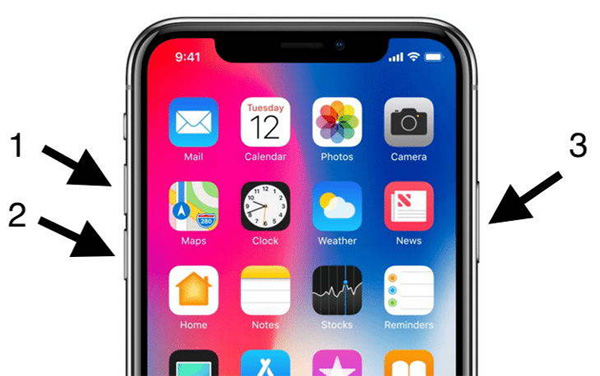
Και με επιτυχία επανεκκίνησατε με δύναμη τα iPhones σας.
Τρόπος 5: Ενημέρωση με το iTunes
Εάν το iOS 12 σας δεν θα εγκατασταθεί στον αέρα ή όχιλειτουργεί σωστά, μπορείτε να επιλέξετε μια ενημέρωση του iTunes. Βασικά χρησιμοποιείτε το iTunes για να εγκαταστήσετε το λογισμικό iOS 12 στο iPhone σας. Αυτή είναι μια δοκιμασμένη μέθοδος και το iTunes λειτουργεί πολύ αργά και το iPhone μπορεί να χάσει τα δεδομένα αν γίνει εσφαλμένα. Έτσι είναι καλύτερο να δημιουργήσετε αντίγραφα ασφαλείας από πριν! Εδώ μπορείτε να χρησιμοποιήσετε το iTunes για να ενημερώσετε το iOS 12:
- 1. Πρώτα, συνδέστε το iPhone / iPad με το iTunes και κάντε κλικ στο "Δημιουργία αντιγράφων ασφαλείας τώρα".
- 2. Όταν τελειώσει η διαδικασία δημιουργίας αντιγράφων ασφαλείας, κάντε κλικ στην επιλογή "Έλεγχος για ενημέρωση".
- 3. Το iTunes θα σας πει μια νέα ενημέρωση του iOS 12 είναι τώρα διαθέσιμη.
- 4. Επιβεβαιώστε για να κατεβάσετε και να συμφωνήσετε τους Όρους και Προϋποθέσεις.
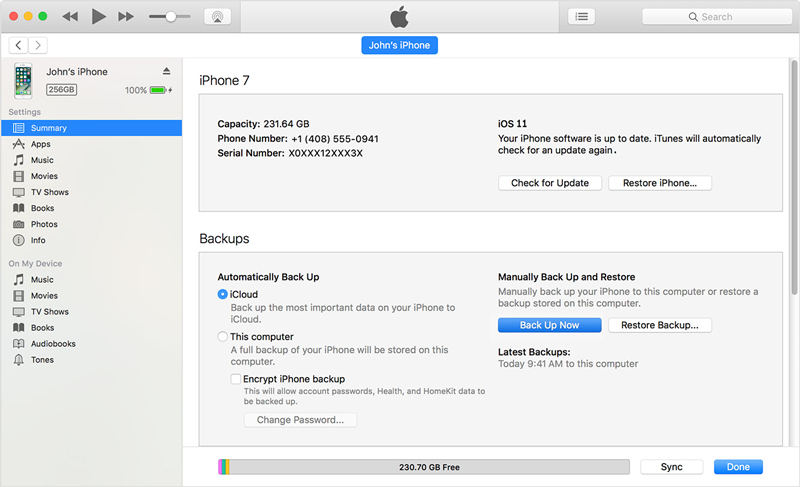
- 5. Περιμένετε έως ότου το iTunes ολοκληρώσει την εγκατάσταση του iOS 12 στη συσκευή σας.
Τώρα, το iTunes απλώς θα αφαιρέσει το προηγούμενο σύστημα και θα ενημερώσει το iOS 12 χωρίς προβλήματα.
συμπέρασμα
Έτσι, εδώ είναι οι πιο αποτελεσματικοί τρόποι αντιμετώπισηςiOS 12 / 12.1 δεν έχει εγκαταστήσει το σφάλμα.Το ReiBoot-best λογισμικό αποκατάστασης συστήματος iOS παρέχει τον πιο αποτελεσματικό τρόπο για να διορθωθεί το σφάλμα κατά την εγκατάσταση ή τη λήψη του iOS 12. Εάν εγκαθιστάτε μια έκδοση iOS 12 beta, μπορείτε επίσης να υποβαθμίσετε το iOS 12 χωρίς δεδομένα Εύρεση περισσότερων προβλημάτων iOS 12 και των διορθώσεων τους.

![[Επίλυση] Πώς να καθορίσει το iTunes Μπορεί](/images/itunes-tips/solved-how-to-fix-itunes-cant-verify-the-identity-of-the-server-error-2019.jpg)
![[Το ζήτημα επιλυθεί] Το iTunes δεν θα μπορούσε να δημιουργήσει αντίγραφα ασφαλείας για το iPhone](/images/itunes-tips/issue-solved-itunes-could-not-backup-iphone.jpg)
![[Επίλυση] Τα αρχεία βιβλιοθήκης του iTunes δεν μπορούν να αποθηκευτούν](/images/itunes-tips/solved-itunes-library-files-cannot-be-saved.jpg)
![[Ζητείται Επίλυση] Το iTunes Cloud δεν είναι συνδεδεμένο στο iPad του iPad Becasue Invalid Response](/images/itunes-tips/issue-solved-itunes-cloud-not-connect-to-iphone-ipad-becasue-invalid-response.jpg)
![[Επίλυση] Πώς να διορθώσετε το iTunes Error 9006 στα Windows / Mac](/images/itunes-tips/solved-how-to-fix-itunes-error-9006-on-windowsmac.jpg)
![[Επίλυση] iTunes Άγνωστο σφάλμα 0xE Όταν συνδέεται στο iPhone](/images/itunes-tips/solved-itunes-unknown-error-0xe-when-connect-to-iphone.jpg)


![[Επίλυση ζητήματος] Σφάλμα συγχρονισμού iCloud του ημερολογίου 400](/images/icloud-tips/issue-solved-icloud-calendar-sync-error-400.jpg)